XML-мапи сайту в WordPress з Yoast SEO
- Мапи XML у WordPress
- Зареєструйтеся в консолі пошуку Google
- Перевірте властивість
- Створення файлів Sitemaps у Yoast SEO
- Надішліть мапи сайтів в консоль пошуку Google
- Статус індексування
- Як швидко буде проіндексований мій сайт?
- Перевірте, чи проіндексовані ваші сторінки
Ви хочете, щоб ваш веб-сайт індексувався (швидше) Google? Звичайно, коли веб-сайт є відносно новим, Google може належним чином індексувати ваш веб-сайт. Щоб прискорити цей процес, ви можете надіслати один або декілька XML-мапи сайту Консоль пошуку Google . Відмова від відповідальності партнера:
Партнерські посилання можна знайти в наших статтях і на наших сторінках. Коли ви здійснюєте покупку через одну з цих посилань, ми отримуємо (зазвичай невелику) комісію від продавця. Ми завжди даємо нашу чесну думку про продукцію. Натисніть тут для отримання додаткової інформації.
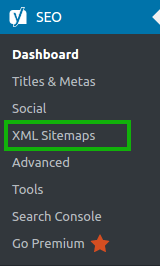 Зображення у верхній частині статті через Yoast .
Зображення у верхній частині статті через Yoast .
Карта сайту XML містить усі URL-адреси вашого веб-сайту, які можуть бути проіндексовані Google. Надсилаючи цю мапу сайту до консолі пошуку Google, ви даєте змогу Google дізнатися, які сторінки ви хочете індексувати. Коли ви отримаєте Yoast SEO -plugin, встановлений на вашому веб-сайті WordPress, ви можете автоматично створити цю карту сайту. На додаток до створення Sitemaps, Yoast SEO має багато інших корисних функцій, про які ви також можете прочитати більше в нашій WordPress SEO керівництво .
Ви можете знайти приклад XML-карти сайту тут . Тут ви знайдете всі повідомлення, опубліковані на WPLounge. Крім того, ми ( тут ) іншу мапу сайту для наших сторінок.
Мапи XML у WordPress
Ми використовуємо Yoast SEO, щоб ці мапи були створені автоматично. Коли ми публікуємо нову статтю або сторінку, плагін Yoast SEO автоматично забезпечить додавання цієї URL-адреси до нашої карти сайту. Окрім створення цих мап сайтів, необхідно також зареєструвати веб-сайт за допомогою консолі пошуку Google. Якщо ви ще цього не зробили, виконайте наведені нижче дії.
Зареєструйтеся в консолі пошуку Google
Щоб зареєструвати свій веб-сайт за допомогою консолі пошуку Google, спочатку потрібно мати обліковий запис Google. Це може бути обліковий запис Gmail або обліковий запис Google Business. Наприклад, можна створити обліковий запис Google Gmail.com . Після цього (або якщо ви вже ввійшли до системи з обліковим записом Google) перейдіть до Консоль пошуку Google . Тепер ви побачите - якщо все правильно - на екрані нижче. Потім натисніть "Додати нову властивість" у верхньому правому куті:
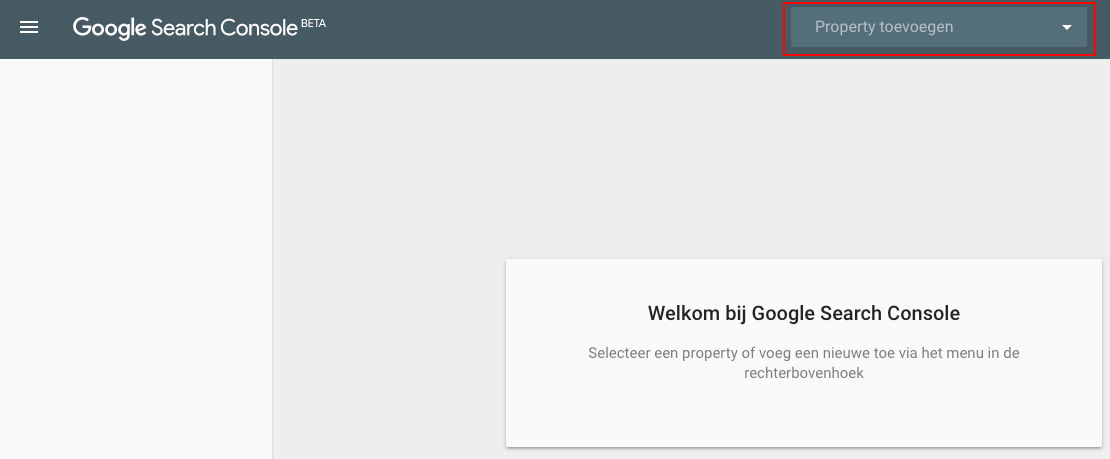
Додати власність до консолі пошуку Google (натисніть, щоб збільшити версію)
Після цього ви перейдете на новий екран, де вам буде запропоновано ввести URL-адресу вашого веб-сайту. Це повинна бути точна URL-адреса, включаючи http: // або https: // . Тому в нашому випадку ми вводимо https://www.wplounge.nl/ :
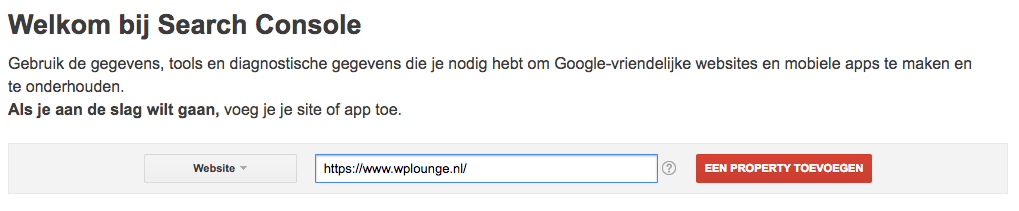
Додати властивість (натисніть для збільшення)
Потім натисніть на червону кнопку, щоб додати свою власність.
Перевірте властивість
Консоль пошуку Google тепер попросить вас підтвердити, що ви є власником даного веб-сайту. Це можна зробити кількома способами, але краще всього це зробити за допомогою Google Analytics. Якщо ви ще не встановили Google Analytics на своєму веб-сайті WordPress, рекомендую зробити це, перш ніж продовжити роботу з консоллю пошуку Google. Щоб встановити Google Analytics, можна скористатися нашою статтею: Керівництво Google Analytics в WordPress .
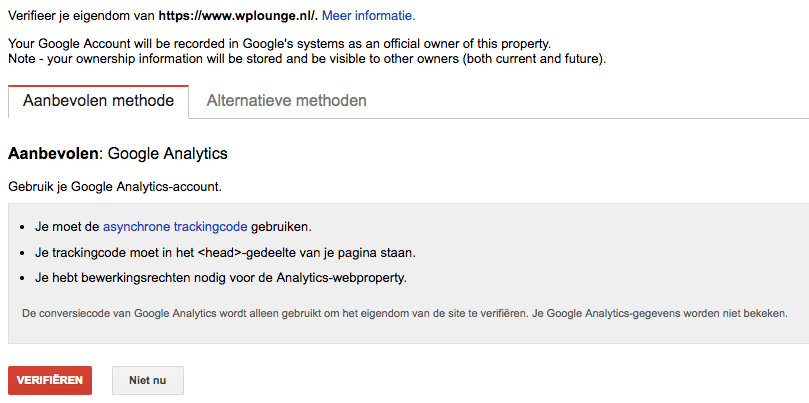
Підтвердьте право власності (натисніть для збільшення)
Після встановлення Google Analytics на своєму веб-сайті продовжуйте перевіряти домен у консолі пошуку (як зазначено вище). Як тільки це буде успішно, ви побачите наступний екран:
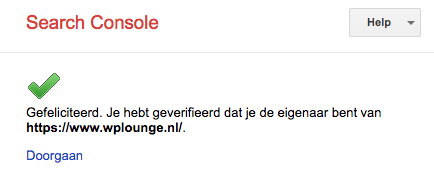
Потім натисніть кнопку "Продовжити", щоб продовжити. Потім увійдіть до консолі пошуку вашого веб-сайту. У лівій частині меню можна натиснути "Sitemaps". Тепер ви побачите вікно, де можна додати файли Sitemap. Для цього ми спочатку активуємо його у плагіні Yoast SEO.
Створення файлів Sitemaps у Yoast SEO
Перейти до SEO> Dashboard> Функції в WordPress. Тепер прокрутіть вниз, поки не з'явиться опція "сторінка додаткових налаштувань". Переконайтеся, що ви ввімкнули це:
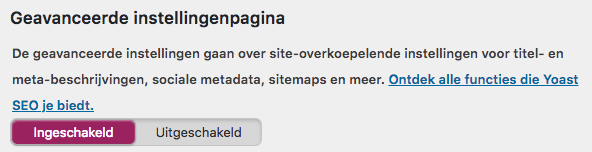
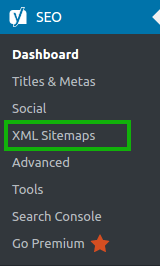 Потім натисніть "Зберегти" внизу. Після цього ви побачите опцію "XML Sitemaps" у меню "SEO" Yoast (як показано на зображенні праворуч). Натисніть "XML Sitemaps", щоб перейти до меню Sitemaps.
Потім натисніть "Зберегти" внизу. Після цього ви побачите опцію "XML Sitemaps" у меню "SEO" Yoast (як показано на зображенні праворуч). Натисніть "XML Sitemaps", щоб перейти до меню Sitemaps.
У цьому меню переконайтеся, що функція XML sitemap увімкнена. Потім натисніть "Зберегти" внизу. На екрані з'явиться посилання. Через це посилання ви можете досягти свого "індексу Sitemap". Може статися, що ви зараз потрапите на 404 сторінку. Ви, напевно, повинні Постійне посилання на WordPress збережіть знову. Ви можете зробити це, перейшовши в меню Параметри> Постійне посилання і натиснувши "Зберегти" внизу.
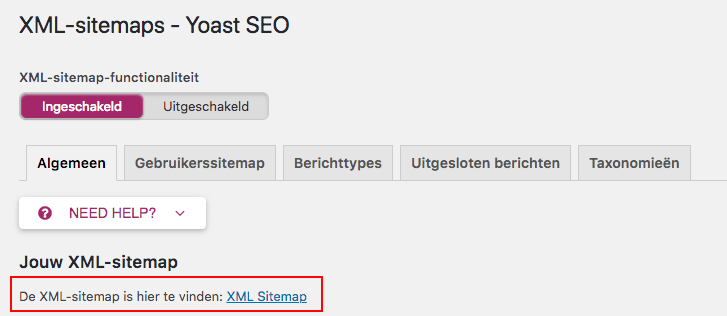
Натисніть посилання, щоб відкрити "індекс мапи сайту".
Як тільки посилання XML Sitemap працює, ви перейдете на сторінку, схожу на знімок екрана нижче. Ви можете мати лише post-sitemap.xml та / або page-sitemap.xml . Це залежить від того, які сайти ви активували в меню Yoast SEO. Тим не менш, найбільш важливими картами сайтів є post-sitemap.xml і page-sitemap.xml .
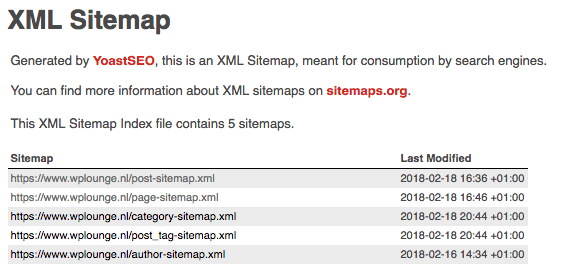
Надішліть мапи сайтів в консоль пошуку Google
Sitemap з наведеного вище зображення буде надіслано до консолі пошуку Google. Для цього перейдіть на консоль пошуку Google і виберіть "Мапи сайтів" у рядку ліворуч:
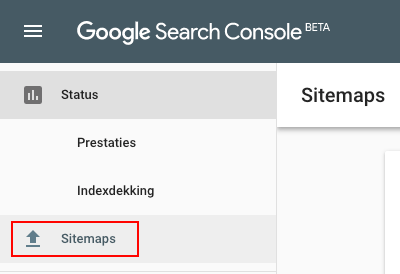
Тепер ви побачите новий екран, на якому можна надіслати файли Sitemap до Google. Введіть назву мапи сайту тут. У наведеному нижче прикладі можна побачити, як я надсилаю нашу сторінку-sitemap.xml до консолі пошуку.
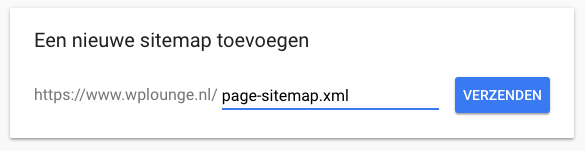
Потім натисніть кнопку Надіслати . Вашу мапу сайту тепер додано. Не забувайте (якщо є також публікації, опубліковані на додаток до сторінок), а також надішліть свій пост-sitemap.xml нижче .
Статус індексування
Після того, як ви подали всі XML-мапи сайту на консоль пошуку Google, ви зможете побачити, які мапи сайтів ви подали в меню Google Sitemaps:
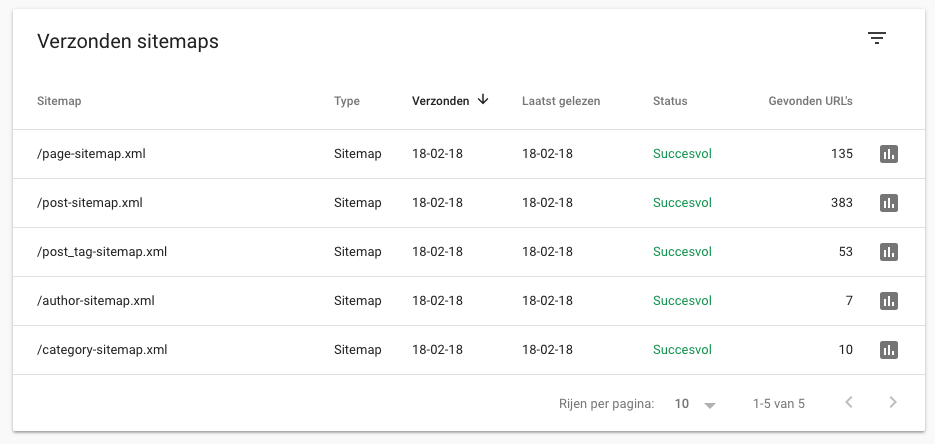
Усі подані файли Sitemap з WPLounge (натисніть на зображення для більшої версії)
Тут ви можете побачити не тільки всі подані вами мапи сайту, але й дізнатися, наскільки Google індексує сторінки у вашій карті сайту. Натиснувши на піктограму графіка в правому куті карти сайту. Потім з'явиться новий екран зі статистикою про індексацію вашого веб-сайту.
Як швидко буде проіндексований мій сайт?
Зараз ви надіслали свою мапу сайту до Google. Таким чином Google знає, які сторінки має ваш веб-сайт, і Google може почати індексувати їх. Через кілька днів (іноді це займе більше часу) ви побачите це в консолі пошуку Google. Потім ви побачите, що Google проіндексував кількість сторінок у X.
Важливо знати, що індексація ваших сторінок не дає жодної гарантії на доступність вашого сайту. Ваша позиція в Google залежить від багатьох різних факторів. Той факт, що Google індексував ваш веб-сайт, не означає, що ви також будете безпосередньо на вершині Google. Це вимагає терпіння, і ви також повинні використовувати правильні методи SEO. Для цього я хотів би знову звернутися до нашого WordPress SEO керівництво .
Перевірте, чи проіндексовані ваші сторінки
Ви хочете перевірити, чи дійсно Google індексував певну сторінку? Іноді важко знайти власні сторінки в Google. Звичайно, коли вони нещодавно проіндексовані, це може зайняти деякий час, перш ніж ви отримаєте більше в результатах пошуку.
Проте можна перевірити, чи Google індексував вашу сторінку. Ви робите це, ввівши URL-адресу своєї сторінки в Google наступним чином:
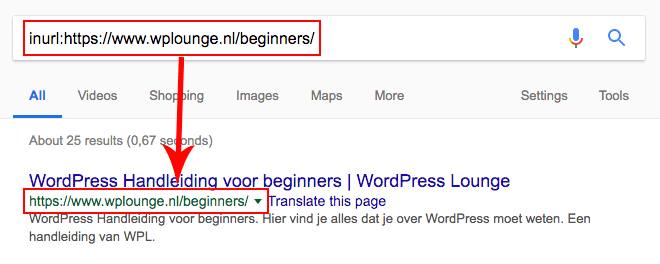
Помістіть inurl: перед URL-адресою, яку потрібно перевірити, якщо вона індексована. На щастя, ми вже знали, але в наведеному вище прикладі можна побачити наше Посібник з WordPress Google правильно індексується сторінкою Google :-).